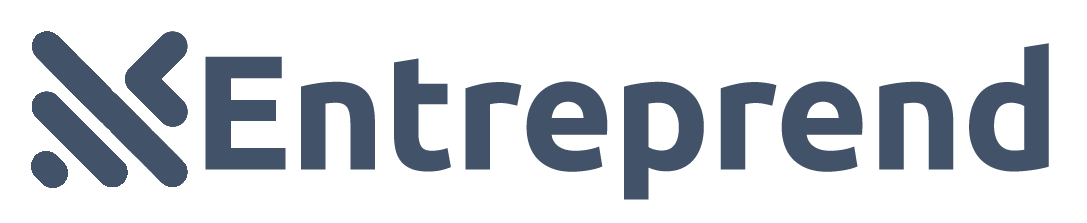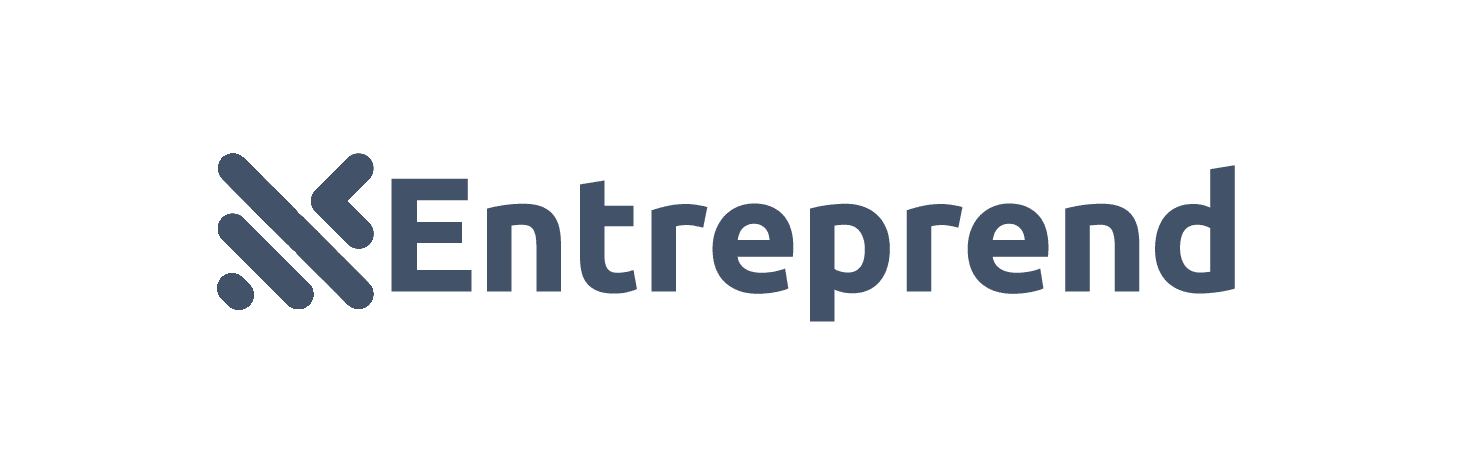Les raccourcis clavier sont des combinaisons de touches qui permettent d’exécuter certaines commandes plus rapidement sans avoir à passer par les menus ou les options. Sur Windows par exemple, vous pouvez améliorer votre productivité en utilisant les raccourcis. Certains logiciels offrent cette facilité comme dans Microsoft Word, Excel et plein d’autres applications. Voici les meilleurs raccourcis clavier Windows à connaître pour booster sa productivité sur ordinateur.
Les raccourcis clavier de base sur Windows
Que vous utilisiez la suite Office ou pas, ces raccourcis mythiques fonctionnent sur toutes les versions de Windows et dans plusieurs logiciels d’édition de textes. Du fait de leur popularité, ils sont également disponibles sur de nombreux logiciels d’application.
- Ctrl+C : copier
- Ctrl+X : couper
- Ctrl+V : coller
- Ctrl+Z : annuler
- Ctrl+Y : rétablir
- Ctrl+A : tout sélectionner
- Ctrl+P : imprimer
- F1 : afficher l’aide
- Ctrl+Alt+Suppr : pour ouvrir le gestionnaire de tâche ou verrouiller l’ordinateur. Si vous êtes un informaticien avéré, vous devez surement être fan de ce raccourci et vous savez pourquoi !
Lire aussi: Convertir un disque MBR en GPT sur Windows 11, 10 32 et 64 bits avec Diskpart
Les raccourcis les plus utilisés par les professionnels
- Ctrl+Roulette de la souris : pour zoomer/dé-zoomer.
- Windows+P : pour changer le mode d’affichage (pratique avec un rétroprojecteur) : déconnecter le rétroprojecteur, dupliquer, étendre, ou rétroprojecteur uniquement.
- Windows+S: pour lancer une recherche rapide sur un ordinateur surtout sur Windows 11, cette fonction marche sur les autres versions antérieur de Windows en faisant Wondows+F ;
- Windows+F : Pour soumettre de commentaire sur Windows 11 ;
- Windows+Maj+Clic : pour lancer une nouvelle instance d’un programme. Exemple : cliquez sur l’icône Microsoft Word de votre barre de tâche pour ouvrir un nouveau document.
- Windows+L : un raccourci clavier pour verrouiller son ordinateur.
- Ctrl+Flèche gauche/droite : pour placer le curseur au début du mot ou du prochain mot.
- Shift+Flèche gauche/droite : pour sélectionner du texte.
- Ctrl+Shift+Flèche gauche/droite : pour sélectionner un mot entier.
- Ctrl+Backspace : pour supprimer un mot entier.
- Ctrl+F4 : pour fermer une fenêtre. Ou un ordinateur, si aucune fenêtre n’est ouverte.
- Windows+E : un raccourci clavier pour afficher le poste de travail.
- Maj à l’insertion d’un CD : ce raccourci permet d’empêcher la lecture automatique.
- Ctrl+Windows+F : pour rechercher un ordinateur sur un réseau.
- Echap pendant un processus : pour annuler le processus en cours (transfert, copie…).
- Ctrl+Maj+Clic : pour ouvrir un programme en tant qu’administrateur.
Les raccourcis clavier Windows pour gérer les fenêtres
- Alt+Tab : passer d’une fenêtre à l’autre. Maintenez la touche Alt enfoncée et appuyez une ou plusieurs fois sur la touche Tab pour accéder à la fenêtre de votre choix.
- Alt+Shift+Tab : passer d’une fenêtre à l’autre (dans l’ordre inverse). Cette fois-ci, vous devez maintenir les touches Alt et Shift, et appuyer sur la touche Tab une ou plusieurs fois.
- Windows+Tab : même principe qu’Alt+Tab, mais sous une forme plus visuelle. Fonctionne depuis Windows 7 lorsque la fonctionnalité Aero est supportée.
- Windows+D : masquer toutes les fenêtres. Pratique pour afficher brièvement le bureau. Il suffit d’appuyer à nouveau sur les touches Windows+D pour récupérer les fenêtres.
- Windows+Flèche vers le bas : si la fenêtre occupe tout l’écran (fenêtre agrandie), elle retrouve une taille classique. Une deuxième clique sur Windows+Flèche vers le bas minimise la fenêtre.
- Windows+Flèche vers le haut : un raccourci clavier pour agrandir la fenêtre active.
- Windows+Flèche vers la gauche : pour placer la fenêtre sur la moitié gauche de l’écran.
- Windows+Flèche vers la droite : pour placer la fenêtre sur la moitié droite de l’écran.
- Windows+Shift+Flèche droite ou gauche : permet de déplacer une fenêtre d’un écran à l’autre. Ce raccourci clavier ne fonctionne que si vous utilisez plusieurs écrans.
D’autres raccourcis Windows à connaître
- Ctrl+N : ouvrir une nouvelle fenêtre.
- F5 ou Ctrl+R : actualiser la fenêtre active.
- Ctrl+Maj+Echap : affiche le gestionnaire de tâches, qui permet de fermer une application, afficher les processus ou les performances de votre PC en temps-réel.
- Ctrl+clic : pour sélectionner plusieurs éléments (des fichiers ou des dossiers par exemple).
- Shift+clic : pour sélectionner tous les éléments compris entre le premier et le second clic. Fonctionne avec du texte, des fichiers et des dossiers, et peut être combiné avec Ctrl+clic.
- Maj (5 fois) : pour désactiver les touches rémanentes (ou les activer).
- Alt+Maj : pour passer le clavier en Français, si par mégarde votre clavier est passé en anglais. Ce raccourci ne fonctionne qu’avec la touche Alt gauche, et si plusieurs langues sont activées.
- Maj+Suppr : pour supprimer définitivement un fichier ou un dossier.